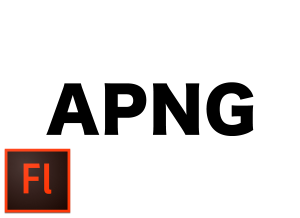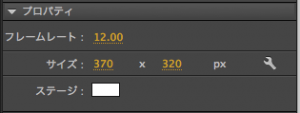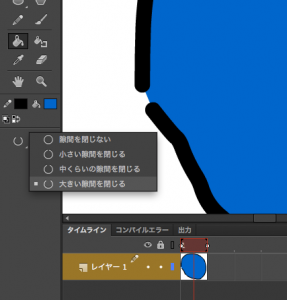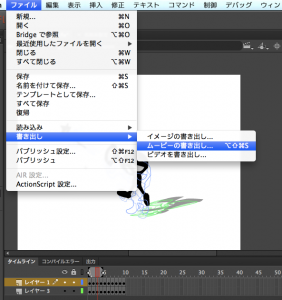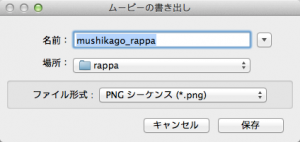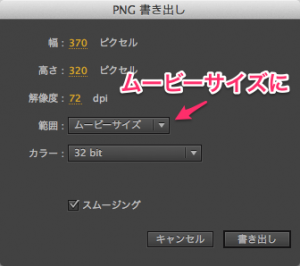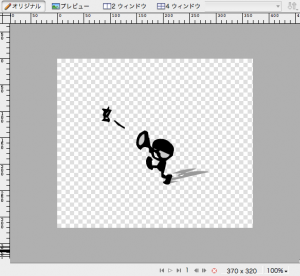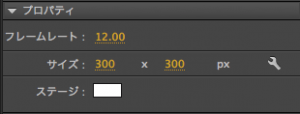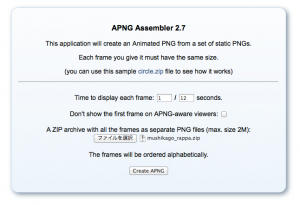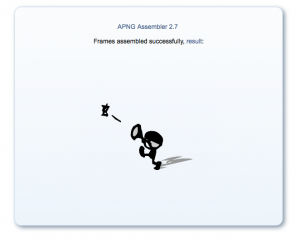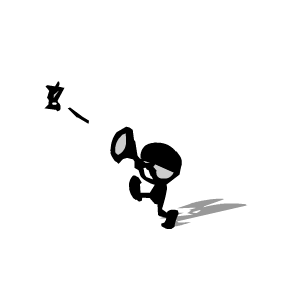2014年9月18日にiOS8がリリースされて、それとともにバージョンアップしたSafari8では新しくpngにアニメーションを加えたファイル形式「APNG(アニメーションPNG)」がサポートされたようです!
これは、なんというFlash Pro向き案件!という事でその理由をざっと書いてみます。
APNG(アニメーションPNG)とは
iOS好きの僕が今日見つけたすばらしいまとめをとにかくご覧ください。
また、Photoshopでのフレームアニメーション作成方法も見ておきましょう。信じられないほど親切丁寧なヘルプドキュメントです。ペラペラなページ一枚です。
Photoshopをゲットしようと思った時に、ふと見つけたFlash Proという製品を使う場合には、ぜひ以下もご覧ください。(PhotoshopやFlash Proをゲットしたい人はAdobeIDを作って Creative Cloud にログインして入手です。体験版もあります。)
Flash Proはアニメーションを作成する製品として登場し、皆さんの生まれた頃に世界中をWebアニメーションでひとつにしてしまいました。
そして、その能力はアニメーションに留まらず、Webアプリケーション、デスクトップアプリケーション、ガラケーのFlashゲーム、iPhone/Androidアプリ、動画作成、HTML5書き出し、LINEスタンプ作成と経て、こんにちではついに、次世代SafariでサポートされたアニメーションPNG作成というエリアでも活かされてしまうわけです。
では、ざっとどんな流れになるのかを見て行きましょう。
Flash ProでAPNGを作成する流れ
画像のサイズは、ムービープロパティで設定しましょう。
タイムラインで横に並んでいるマスは、フレームという映画の1コマ1コマを示しています。。そこにキーフレームという丸ポチを打ち込んで絵を描いて・・・・行くわけですが、この辺はもうFlash Proタイムライン派のA.e.Suckさんの神本を入手しちゃいましょう。最新版ではないけど、作画の手法は普遍的に神業です。
「アニメーションPNG作成」という部分で特に見て欲しいところだけピックアップしておくと、
「複数フレーム編集」。複数枚の別々のフレームにある絵の位置や大きさを一気に調整したいときは、複数フレームを同時に表示して、全選択すると、まとめて作業を行う事ができます。「マーカー範囲」というので選択する範囲をすべてのフレームにするのも忘れないように。
次に、やはりタブレットペンとの相性の良さ。絵を描くんだからタブレット使いたいよね。Flashはベクターデータをペンでスラスラと描く事ができます。
線と塗りで絵を描いて行きますが、線に隙間があったって塗れちゃいます。バケツツールのオプションに「大きい隙間を閉じる」というのがあります。
オニオンスキンだってあるでー。前後の絵を見ながら現在のフレームに対して絵を描いてく事ができます。ペラペラマンガ描くにもいいよね。
オニオンスキンで前後の絵を色の付いた線で表示する事もできます。
必要な枚数のスタンプの絵(フレーム)が揃ったらアニメーションが仕上がったら書き出しです。なんと「ムービー書き出し」を選びます。形式はPNGでもアニメーションということでムービーなのですね。
ここに「アニメーションPNG形式」があって欲しかったですが、Photoshop同様、まだアニメーションPNG書き出しはサポートされていません。しかし、ファイル形式を「PNGシーケンス」にすれば、各フレームをPNGの連番で書き出してくれます。
書き出しの際、範囲というところを「ムービーサイズ」(つまり、ムービープロパティで設定したサイズ)にしましょう。(カラーは32bit)
僕の好きなFireworksで開いてみると、背景色は透過されて、ちゃんと書き出されてますね。
この書き出しを確認できたら、後はフレームにどんな絵を描いてアニメーションを作るか、だけですね。
そして、無事に連番PNGファイルを準備できたら、このすばらしいまとめ「[iOS 8] Safari 8 で対応したAPNG(アニメーションPNG)の作成方法」の「WebサービスからAPNG作成」の項目以下を参考にAPNG化してみましょう。
「APNG Assembler 2.7」というWebサービスを利用するようですが、その際に指定するフレームレートは、Flash Proで作成したFPSが「12」なら、
1秒間に表示するフレーム数が12フレームという事ですから、
「Time to display each frame: 1 / 12 seconds.」
のように入れてあげればよいのではないでしょうか。
APNG作成成功のページにて「result」のリンク先が仕上りのAPNGファイルです。拡張子は「.png」ですね。ページに埋め込むときは、普通のpngと同じようにimgタグで埋め込めばいいのでしょう。
実際に作成したみたものは、、、
こちらが、Safari8で動いていれば成功ですね。
追記:このページで試したサンプル一式をアップしておきますね↓
mushikago_rappa_sample
追記:A.e.SuckさんのブログでもAPNGが紹介されました!非対応ブラウザの事も配慮したFlash Proでの制作のコツが書かれています!
東京造形大学卒業後、マクロメディア(現アドビ システムズ)に入社。Quality AssuranceやテクニカルサポートマネージャーとしてFlash、DreamweaverなどのWeb製品を担当。独立後、2007年に虫カゴデザインスタジオ株式会社を設立。2021年東京三鷹を拠点に。最近は、CakePHP、Laravel、Unity、ZBrush、Modo、Adobe Substance 3D、Adobe Firefly、Xcode、Firebaseにフォーカスしています。モバイルアプリ開発情報を主としたブログ「MUSHIKAGO APPS MEMO」の中の人。